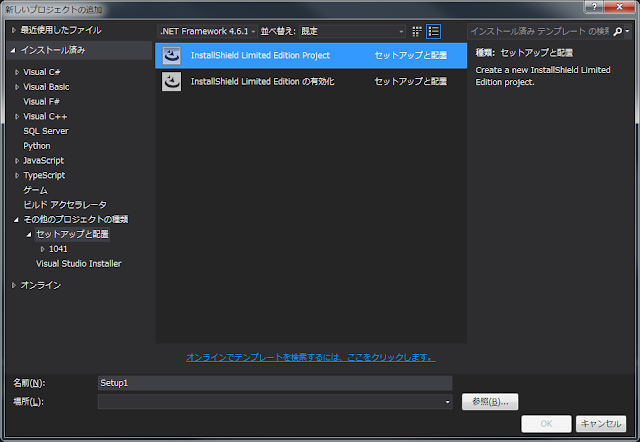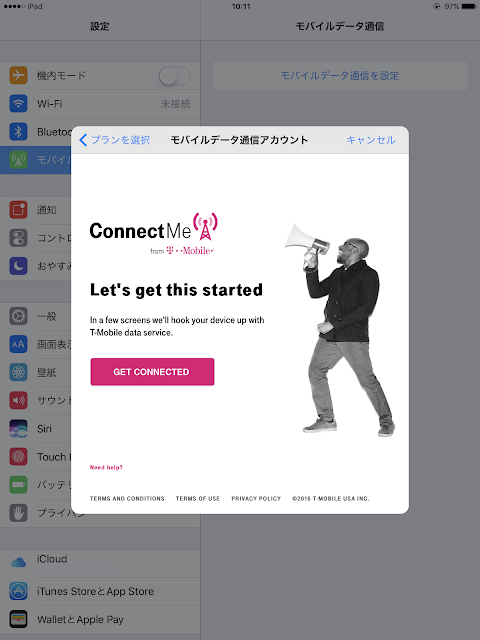こんにちは。ありかわです。
先日弊社のゲームアプリ「HIPPARI Bang Bee」をリリースしようとした際、Appleから
↓のメールが来てすんなりリリースさせてくれませんでした。
Dear developer,
We have discovered one or more issues with your recent delivery for "HIPPARI Bang Bee". To process your delivery, the following issues must be corrected:
This app attempts to access privacy-sensitive data without a usage description. The app's Info.plist must contain an NSCameraUsageDescription key with a string value explaining to the user how the app uses this data.
Once these issues have been corrected, you can then redeliver the corrected binary.
Regards,
The App Store team
何やらよくわからなかったのですが、調べてみるとiOS10からカメラやらカレンダーやら
デリケートな情報にアクセスする場合はinfo.plistファイルにパーミッションを追加する必要があるとのことでした。
「HIPPARI Bang Bee」でそんな情報にアクセスするようなことしてないのになぁ。。
何言っちゃってんの?と思ってさらに調べてみるとUnityのAdMobプラグインがその辺の情報にアクセスしてるみたいです。
「HIPPARI Bang Bee」はUnityで作っててAdMobのプラグインも使ってました。。
んでinfo.plistに以下のパーミッションを追加してやると通してくれました。
<key>NSCameraUsageDescription</key>
<string> Description </string>
<key>NSLocationWhenInUseUsageDescription</key>
<string> Description </string>
それじゃまた。